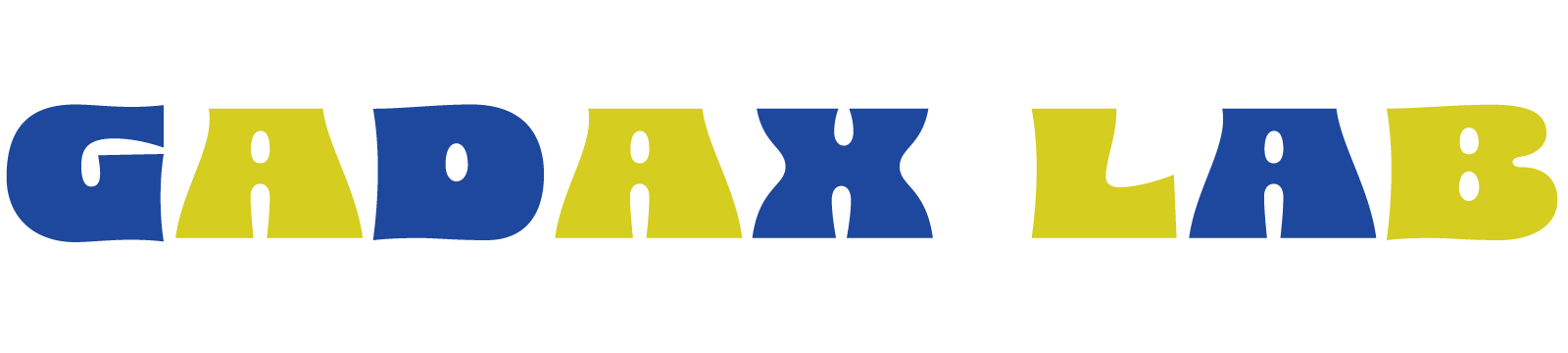iCloud DriveをWindowsで操作してtmpファイル(一時ファイル)が消せなくなった時の対処法

一時ファイルが消せない
tmpファイルが消せない通称一時ファイルと言います。
Windowsで勝手に作成された一時ファイル(tmpファイル)は削除が出来ません。
ゴミ箱に入れることもできません。コマンドプロンプトやターミナル等を用いても削除しようと
するとエラーが出ます。
ではブラウザ上から削除ができるのかと申しますとそれも出来ません。
理由はWindowsで勝手に作成された一時ファイル(tmpファイル)は同期されないためです。
つまりAppleデバイス(iPhoneやMac BookやiMacやiPadなど)とは同期されないためブ
ラウザ版のiCloudからやコマンドプロンプトでも操作できず消せません。
解決方法は?
解決方法は無いように思うかもしれませんがあります。
まずStep1から見ていきましょう。
Step1
Windows10やWindows11で設定画面からアプリを削除するの一覧から
iCloud (Microsoft Store版)のみをアンインストールします。
iCloud Driveがあったディレクトリをあらかじめメモしておくとあとで役に立ちます。
アンインストールが完了しても同期していたファイルが全部残る場合と全部消えてる場合があります。
該当ディレクトリを一度確認しておきましょう。
それではStep2に進んでみましょう。
Step2
先ほど確認した該当ディレクトリに同期したiCloud Driveのファイルが全部消えてる場合は
一時ファイル(tmpファイル)を削除する必要はありませんが
iCloud Driveに同期したファイルが全部残っている場合がありますので、
その場合は一時ファイル(tmpファイル)を削除しましょう。
削除はゴミ箱に入れてからゴミ箱を空にするをすれば消えます。
もちろんGUI(Graphical User Interface)ではなくCUI(Character User Interface)でも消すことができます。
その場合はコマンドプロンプトやターミナルを利用して削除しましょう。
先ほどiCloud Driveの同期されていたディレクトリをメモしていなかった場合は、
Cドライブから同期済みのファイルから一時ファイルを削除しましょう。
通常以下の場所に保存されていることが多いです。
C→ユーザー→あなたのユーザー名→iCloud Drive→一時ファイルが消せなくなった場所
この矢印のかんたん入力方法は全角でZ とLで→と表示できる方法も紹介した記事があります。

もしもiCloud Driveに同期していたファイルが全部残っていた場合はすべて削除しておいた方が
あとからエラーが出にくいのでCtrlキーとaを押してiCloud Driveの同期されたファイルを全て選択して
右クリックで削除またはゴミ箱に捨てるを押しましょう。
ここでもそうですがコマンドプロンプトやターミナルから削除しても構いません。
あとゴミ箱を開いてゴミ箱を空にすることを忘れないようにしましょう。
引き続きStep3に進みましょう。
Step3
再起動したあとMicrosoft StoreからiCloudと打ち込み再インストールしましょう。
なぜiCloudのMicrosoft Store版を選択するかと申しますと
同期済みのファイルの横に緑のチェックマークが出ると思いますが
実はあれはブラウザからダウンロードしたiCloudですと同期済みを確認する
緑のチェックマークが表示されません。
ゆえにiCloud Driveを快適に使う場合はMicrosoft Store版をおすすめします。
それでは初期設定をしていきましょう。
先ほどまでiCloud Driveで使ってたApple IDでログインします。
この時、2ファクタ認証が作動するので手元に同じIDが登録されているAppleデバイスを用意します。
認証コードを入力後、同期する項目を指定します。
iCloud Driveのみの場合は写真やブックマーク、パスワード等のチェックマークは外しておくことをおすすめします。
通常設定を変えない限りCドライブにiCloud Driveが同期先ディレクトリに勝手に設定されています。
ログインが完了後タスクバーに表示されるので確認すると初期化中と出れば、あとは待てば
元通りです。
初期化中と表示されるのはiCloud Driveの同期済みのファイルを消し忘れた場合に
出ることが多いです。
また初期化中と出なくてもiCloud Driveと同期中と表示されていれば
作業は問題なく進んでいますのでひたすら待ちましょう。
電源を切ったりスリープにならないように注意しましょう。